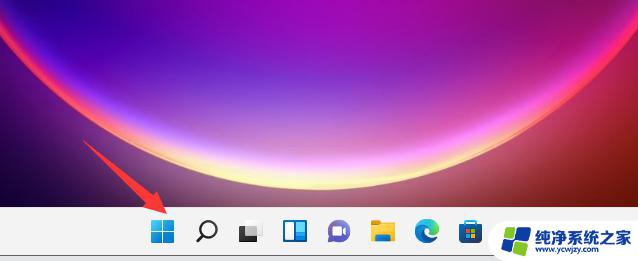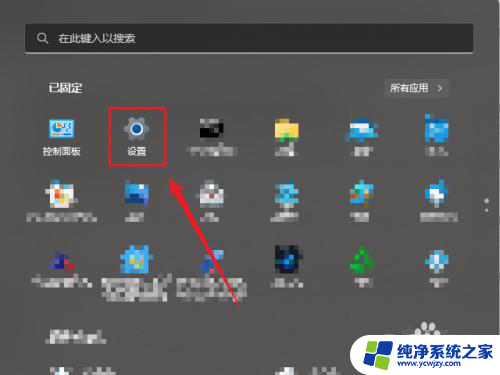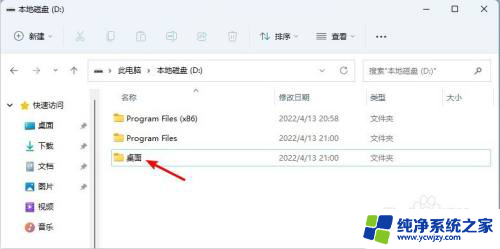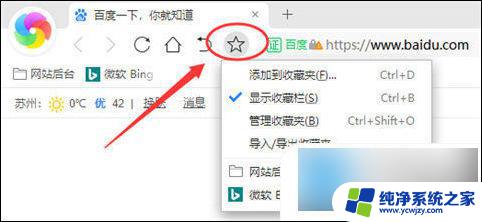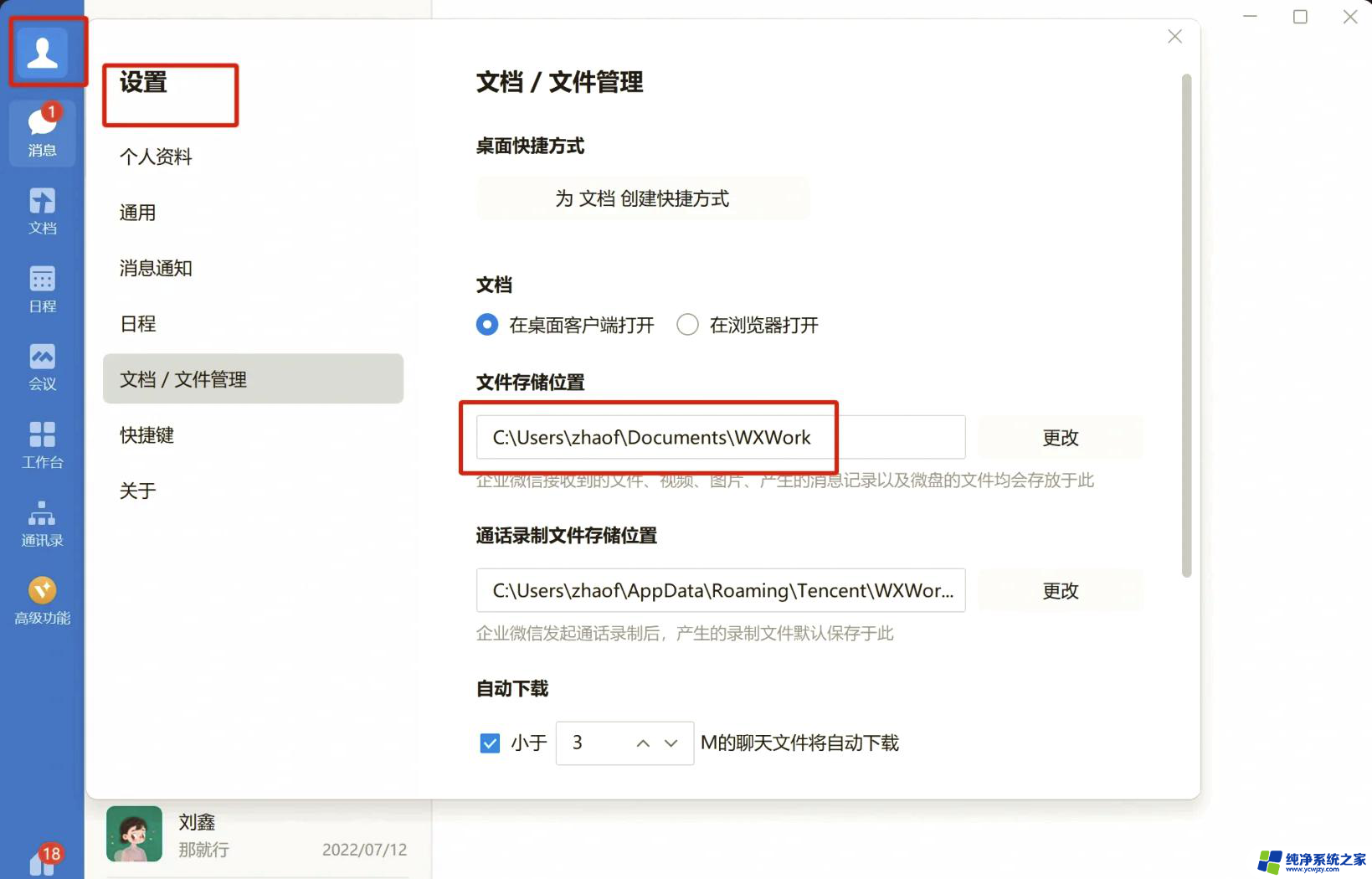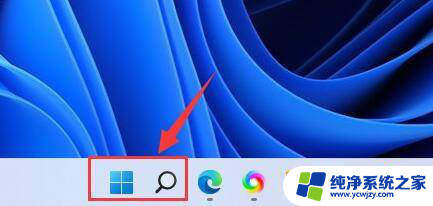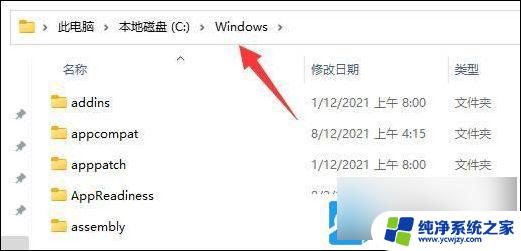win11已下载怎么更改已有软件存储位置
更新时间:2024-10-24 09:04:31作者:jiang
Win11作为最新的操作系统,带来了许多新的功能和改进,其中之一就是更改已有软件的存储位置。在Win11系统中,用户可以自定义软件的安装目录,从而更加灵活地管理存储空间。通过简单的操作,用户可以轻松地将已下载的软件移动到他们想要的位置,以便更好地管理和整理自己的电脑文件。这一功能的引入,让用户在使用Win11系统时体验到更加便捷和个性化的操作方式。
1、 按 Win 键,或点击底部任务栏上的开始图标;
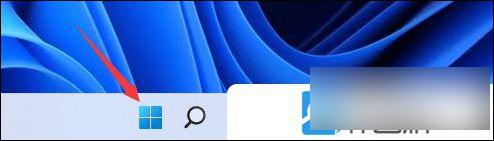
2、 接着,在打开的开始菜单,找到并点击所有应用下的设置;
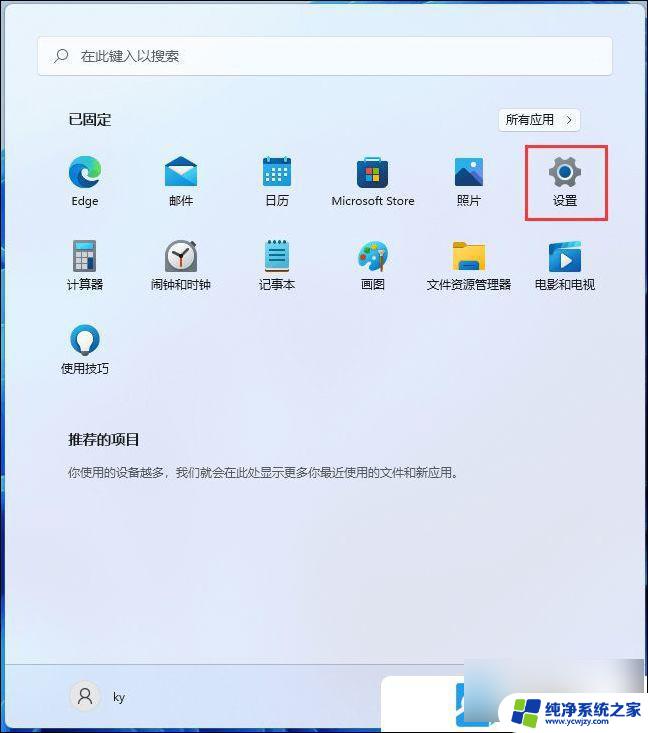
3、系统设置窗口,右侧点击存储(存储空间、驱动器、配置规则);
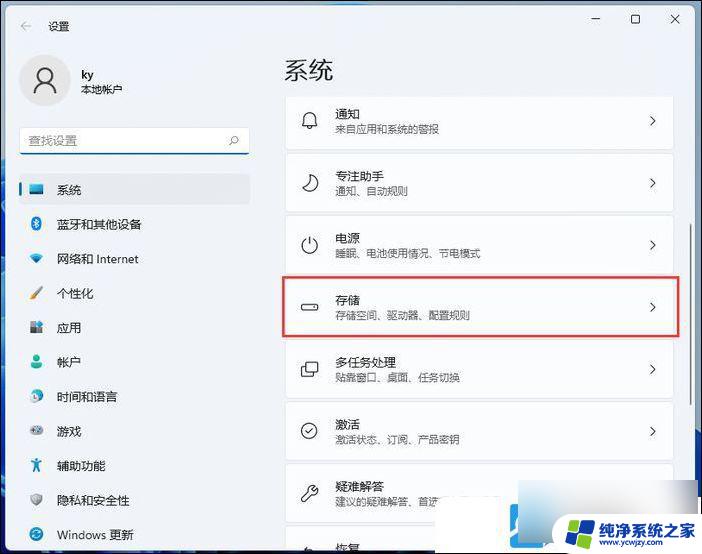
4、当前路径为:系统 > 存储,找到并点击展开高级存储设置。再点击保存新内容的地方;
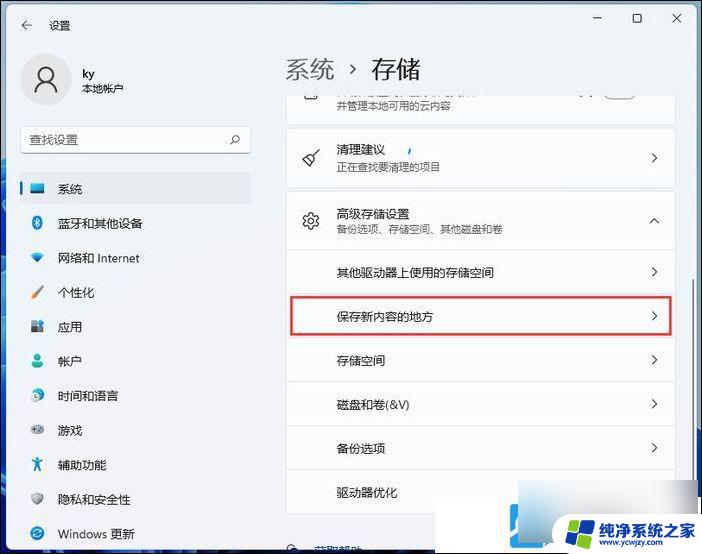
5、保存新内容的地方下,就可以更改应用、文档、音乐、图片、视频和地图的默认保存位置了;
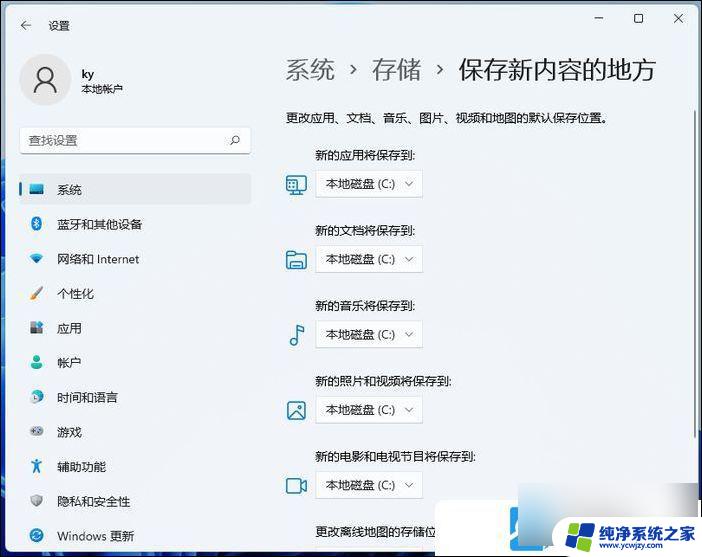
以上就是win11已下载怎么更改已有软件存储位置的全部内容,有出现这种现象的小伙伴不妨根据小编的方法来解决吧,希望能够对大家有所帮助。